Wie starte ich das Onboarding?
In folgendem Artikel erfahren Sie als Administrator, wie Sie grundlegende Onboarding Einstellungen vornehmen können und das Onboarding für neue Mitarbeiter starten.
Inhaltsverzeichnis
1. Lernvideo
Schauen Sie hier das Video zum Artikel:
Das Onboardingformular optimiert zeitraubende Verwaltungsprozesse im Personalwesen und erleichtert neuen Kollegen den Einstieg in Ihrem Unternehmen. Das digitale Formular wird von der Personalabteilung direkt aus HR WORKS per E-Mail an neue Mitarbeiter versendet. Bequem von zu Hause können alle zur Einstellung erforderlichen Daten (z. B. Familienstand, Anschrift und Bankverbindung) ergänzt und von der Personalabteilung benötigte Dokumente (z. B. Krankenversicherungsnachweis oder Sozialversicherungsausweis) digital angehängt werden. Auch das Anlegen neuer Personen im System übernimmt HR WORKS für Sie und schafft so eine spürbare Arbeitserleichterung in der HR-Abteilung. So unterstützt Sie das Onboarding ab sofort dabei, den Einstellungsprozess effizienter zu gestalten – und das bereits vor dem ersten Arbeitstag.
Weisen Sie zunächst der für das Onboarding zuständigen Person die Personalverwaltungsadministrator-Rolle zu. Dazu öffnen Sie als Master-Administrator unter “Admin/Personen/Personen” mit Doppelklick auf den entsprechenden Namen das Menü dieser Person. Setzen Sie anschließend in den “Rollen und Berechtigungen” den Haken unter “Personalverwaltung” in das Feld der jeweiligen Rolle. Wählen Sie im unteren Bereich der Maske, für welche Organisationseinheiten die zugewiesene Rolle gelten soll. Setzen Sie den Haken in das gewünschte Feld und bestätigen Sie die Auswahl mit Klick auf “Speichern”. Den gesamten Vorgang schließen Sie ebenfalls mit dem oberen Button “Speichern” ab

Im Admin-Menü “Personalverwaltung/Onboarding” tragen Sie die für die Einstellung neuer Mitarbeiter relevanten Daten ein. Mit Klick auf “Neu” erstellen Sie ein neues Formular für eintretende Mitarbeiter. Über dieses können alle relevanten Daten vom Mitarbeiter im Voraus ausgefüllt und eingereicht werden. Nachdem Sie auf den Button “Neu” geklickt haben, wählen Sie das Land für die gesetzliche Regelung aus und bestätigen Sie die Auswahl mit “OK”.
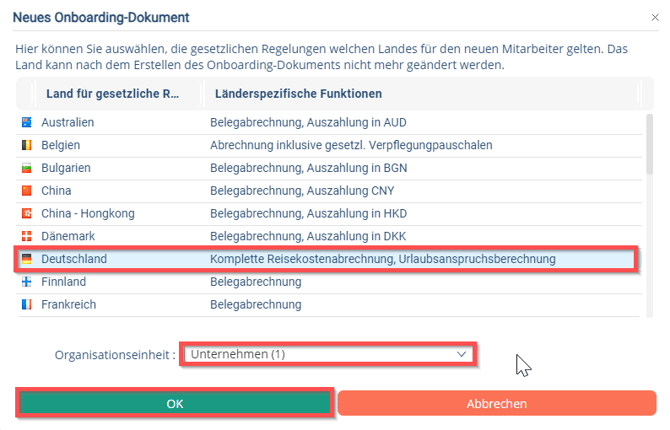

Um die Daten vom zukünftigen Mitarbeiter selbst vervollständigen zu lassen, tragen Sie zuerst wichtige Daten wie den Namen, Vornamen, E-Mail-Adresse sowie das Eintrittsdatum ein und speichern Sie die Angaben mit Klick auf den entsprechenden Button. Geben Sie anschließend den Zugriff auf das Onboarding Dokument per Klick auf den Button „Freigeben“ dem zukünftigen Mitarbeiter frei.
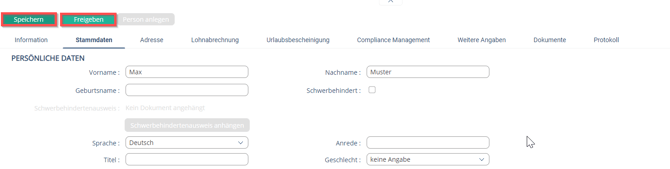
Hinweis: Im Reiter "Weitere Angaben" können Sie Notizen/Hinweise für den neuen Mitarbeiter hinterlegen.
Der zukünftige Kollege erhält das Formular per E-Mail und wird gleichzeitig herzlich in Ihrem Unternehmen willkommen geheißen:

Hinweis: Der Inhalt der Onboarding-Mail kann im Admin-Menü "Grundlagen/Mails" überarbeitet werden. Geben Sie hier einen eigenen Text im Bearbeitungsfeld ein:  Mit Klick auf das Pfeil-Symbol setzen Sie die Mail auf den Standard zurück.
Mit Klick auf das Pfeil-Symbol setzen Sie die Mail auf den Standard zurück.
Alle Daten, die Sie zur Personalverwaltung für das Onboarding benötigen, füllt der neue Mitarbeiter zu Hause am PC, per Smartphone oder Tablet aus. Erforderliche Dokumente wie Versicherungsnachweise oder die Urlaubsbescheinigung vom vorhergehenden Arbeitgeber hängt das neue Teammitglied gleich digital an. Sind alle Pflichtangaben ordnungsgemäß hinterlegt, landet das ausgefüllte Dokument mit Klick auf “Fertig” wieder in der Personalabteilung.
3. Onboarding abschließen
Hinweis: Um die Person aus dem Onboarding kostenpflichtig in HR WORKS als neuen Mitarbeiter anzulegen, benötigen Sie zusätzlich die Admin-Rolle "Personen-Administrator" (Mitarbeiter-Menü/Stammdaten/Rollen und Berechtigungen/Reiter "Rollen").
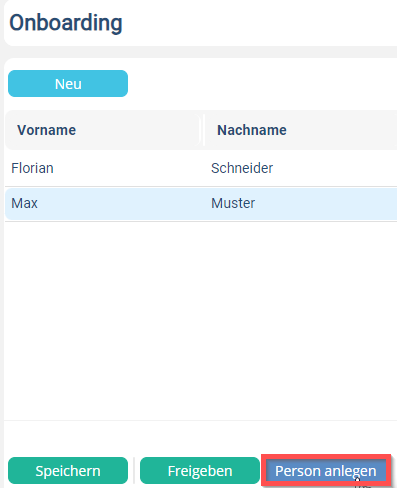
Sie können ein neues Onboarding-Dokument per Rechtsklick schließen, ohne es vorab an den Bewerber freizugeben. Wenn eine Person aus dem Bewerbermanagement ins Onboarding übermittelt wurde und Ihnen die notwendigen Daten eines Bewerbers bereits vorliegen, können Sie die Person somit direkt anlegen.
Onboarding-Daten weiterleiten
Möchten Sie die Onboarding-Informationen an einen bestimmten Mitarbeiter oder eine externe Stelle weitersenden, wählen Sie im Admin-Menü “Personalverwaltung/Onboarding” mit Rechtsklick in die Zeile die Option “Weiterleiten”. Tragen Sie in nachfolgendem Eingabefenster alle erforderlichen Daten ein und bestätigen Sie den Vorgang mit “Senden”.
Sollten Sie die Person schon angelegt haben und Sie möchten die Onboarding-Daten weiterleiten, können Sie dies im geöffneten Mitarbeiter-Menü unter "Personalverwaltung/Onboarding" mit dem Button "Weiterleiten".

Bitte beachten Sie: Ein Übertrag des Feldes "Familienstand" erfolgt nicht automatisiert über das Onboarding Formular. Dieses Feld wird nur in die Stammdaten übertragen, wenn Sie hierfür ein eigenes freies Feld anlegen und dieses mit einem Feld für die Stammdaten verketten. Weitere Infos hierzu finden Sie hier.
Haben Sie den passenden Mitarbeiter für eine Stelle gefunden, generieren Sie aus der Bewerbung ein Onboarding Formular, das dem neuen Mitarbeiter zugesendet wird. Öffnen Sie zunächst das Admin-Menü “Personalverwaltung/Bewerbermanagement/Bewerbungen” und ändern Sie den Status mit Rechtsklick auf den Bewerber auf “Eingestellt”.
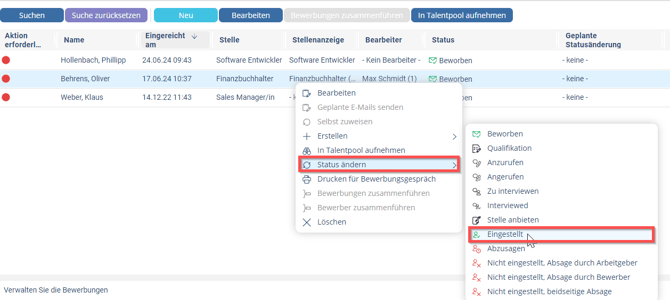
Beantworten Sie die nachfolgende Frage mit “Ja”, um ein Onboarding Dokument zu
erstellen.

Sie werden in das Onboarding weitergeleitet und können dieses ggf. mit den Ihnen bekannten Informationen ausfüllen. Außerdem werden hier alle persönlichen Daten (des Bewerbers) vom Bewerbungsprozess übertragen. Mit Klick auf “Freigeben” aktivieren Sie die Eingabe für den Mitarbeiter und senden ihm eine E-Mail mit Link zum Formular.
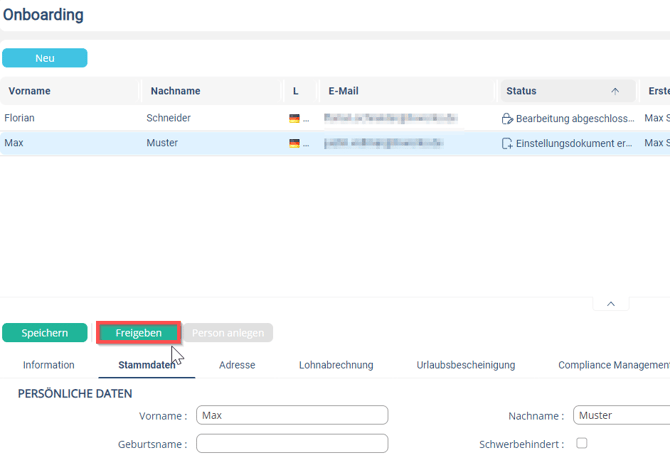
Direkt von Zuhause können neue Mitarbeiter alle zur Einstellung erforderlichen Daten (z. B. Familienstand, Anschrift und Bankverbindung) ergänzen und von der Personalabteilung benötigte Dokumente (z. B. Unterlagen zur Kranken- oder Sozialversicherung) digital anhängen.
